So komprimieren Sie zwei Dateien in ein komprimiertes Paket
Methode: 1. Organisieren Sie die zu komprimierenden Dateien und legen Sie die beiden Dateien im selben Verzeichnis ab. 2. Wählen Sie die beiden zu komprimierenden Dateien aus, klicken Sie mit der rechten Maustaste und klicken Sie im Menü auf „Zur komprimierten Datei hinzufügen“. wird geöffnet. 3. Legen Sie im Popup-Fenster den Namen der komprimierten Paketdatei und die Komprimierungskonfiguration fest und klicken Sie auf „Jetzt komprimieren“.

Die Betriebsumgebung dieses Tutorials: Windows 7-System, 360-Komprimierung Version 4.0.0.1280, DELL G3-Computer.
So komprimieren Sie zwei Dateien in ein komprimiertes Paket:
Ordnen Sie die zu komprimierenden Dateien so an, dass sie sich im selben Verzeichnis befinden.
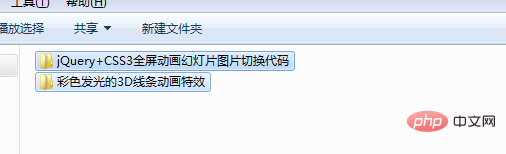
Wählen Sie die Dateien aus, die Sie komprimieren möchten.
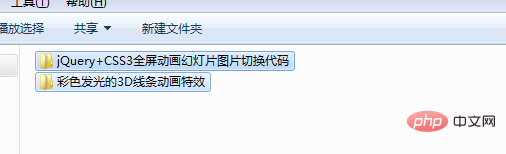
Klicken Sie mit der rechten Maustaste auf die ausgewählte Datei, um das Rechtsklick-Menü aufzurufen. Wählen Sie „Zur komprimierten Datei hinzufügen“
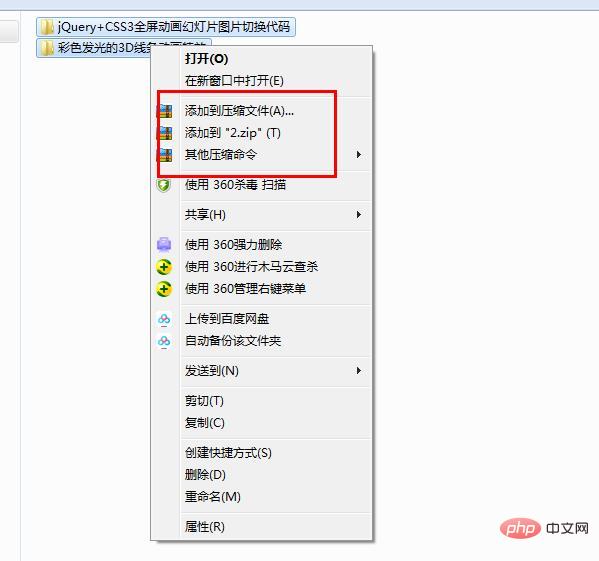
Legen Sie den Namen der komprimierten Paketdatei und die Komprimierungskonfiguration fest und klicken Sie auf „Jetzt komprimieren“.
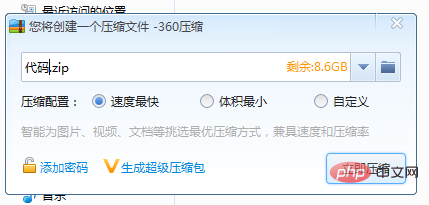
Weitere Informationen zu diesem Thema finden Sie in der Spalte „FAQ“!
Das obige ist der detaillierte Inhalt vonSo komprimieren Sie zwei Dateien in ein komprimiertes Paket. Für weitere Informationen folgen Sie bitte anderen verwandten Artikeln auf der PHP chinesischen Website!

Heiße KI -Werkzeuge

Undresser.AI Undress
KI-gestützte App zum Erstellen realistischer Aktfotos

AI Clothes Remover
Online-KI-Tool zum Entfernen von Kleidung aus Fotos.

Undress AI Tool
Ausziehbilder kostenlos

Clothoff.io
KI-Kleiderentferner

AI Hentai Generator
Erstellen Sie kostenlos Ai Hentai.

Heißer Artikel

Heiße Werkzeuge

Notepad++7.3.1
Einfach zu bedienender und kostenloser Code-Editor

SublimeText3 chinesische Version
Chinesische Version, sehr einfach zu bedienen

Senden Sie Studio 13.0.1
Leistungsstarke integrierte PHP-Entwicklungsumgebung

Dreamweaver CS6
Visuelle Webentwicklungstools

SublimeText3 Mac-Version
Codebearbeitungssoftware auf Gottesniveau (SublimeText3)

Heiße Themen
 1377
1377
 52
52
 So aktivieren oder deaktivieren Sie die Speicherkomprimierung unter Windows 11
Sep 19, 2023 pm 11:33 PM
So aktivieren oder deaktivieren Sie die Speicherkomprimierung unter Windows 11
Sep 19, 2023 pm 11:33 PM
Durch die Speicherkomprimierung unter Windows 11 verschluckt sich Ihr Gerät selbst bei begrenzter RAM-Menge. In diesem Artikel zeigen wir Ihnen, wie Sie die Speicherkomprimierung unter Windows 11 aktivieren oder deaktivieren. Was ist Speicherkomprimierung? Bei der Speicherkomprimierung handelt es sich um eine Funktion, die Daten vor dem Schreiben in den RAM komprimiert und so mehr Speicherplatz darauf bereitstellt. Natürlich führen mehr im physischen Speicher gespeicherte Daten zu einem schnelleren Systembetrieb und einer besseren Gesamtleistung. Diese Funktion ist in Windows 11 standardmäßig aktiviert. Wenn sie jedoch aus irgendeinem Grund nicht aktiv ist, können Sie sie deaktivieren oder erneut aktivieren. Wie aktiviere ich die Speicherkomprimierung in Windows 11? Klicken Sie auf die Suchleiste, geben Sie PowerShell ein und klicken Sie
 Einstellung der maximalen Komprimierungsrate von 7-zip, wie man 7zip auf das Minimum komprimiert
Jun 18, 2024 pm 06:12 PM
Einstellung der maximalen Komprimierungsrate von 7-zip, wie man 7zip auf das Minimum komprimiert
Jun 18, 2024 pm 06:12 PM
Ich habe festgestellt, dass das von einer bestimmten Download-Website heruntergeladene komprimierte Paket nach der Dekomprimierung größer ist als das ursprüngliche komprimierte Paket. Der Unterschied beträgt mehrere zehn KB und mehrere zehn MB. Wenn es auf eine Cloud-Festplatte oder einen kostenpflichtigen Speicherplatz hochgeladen wird, spielt es keine Rolle Wenn die Datei klein ist und viele Dateien vorhanden sind, erhöhen sich die Speicherkosten erheblich. Ich habe einige Recherchen dazu durchgeführt und kann bei Bedarf daraus lernen. Komprimierungsstufe: 9-extreme Komprimierung. Wörterbuchgröße: 256 oder 384. Je stärker das Wörterbuch komprimiert ist, desto langsamer ist der Unterschied in der Komprimierungsrate vor 256 MB. Nach 384 MB gibt es keinen Unterschied in der Komprimierungsrate Parameter: f=BCJ2, die Komprimierungsrate für Test- und Add-Parameter ist höher
 Was soll ich tun, wenn der Komprimierungstyp der PR-Datei nicht unterstützt wird?
Mar 23, 2023 pm 03:12 PM
Was soll ich tun, wenn der Komprimierungstyp der PR-Datei nicht unterstützt wird?
Mar 23, 2023 pm 03:12 PM
Gründe und Lösungen für den nicht unterstützten Komprimierungstyp von PR-Dateien: 1. Die optimierte Version von PR hat viele Video-Encoder optimiert. Installieren Sie die Vollversion von Premiere neu und verwenden Sie sie. Aufgrund unregelmäßiger Videocodierung können Sie die Formatfabrik zum Konvertieren verwenden das Video in das WMV-Format umwandeln.
 So verwenden Sie Nginx zur Komprimierung und Dekomprimierung von HTTP-Anfragen
Aug 02, 2023 am 10:09 AM
So verwenden Sie Nginx zur Komprimierung und Dekomprimierung von HTTP-Anfragen
Aug 02, 2023 am 10:09 AM
So verwenden Sie Nginx zum Komprimieren und Dekomprimieren von HTTP-Anfragen. Nginx ist ein leistungsstarker Webserver und Reverse-Proxy-Server, der leistungsstark und flexibel ist. Bei der Verarbeitung von HTTP-Anfragen können Sie die von Nginx bereitgestellten Module gzip und gunzip verwenden, um die Anfragen zu komprimieren und zu dekomprimieren, um die Menge der Datenübertragung zu reduzieren und die Antwortgeschwindigkeit der Anfrage zu verbessern. In diesem Artikel werden die spezifischen Schritte zur Verwendung von Nginx zum Komprimieren und Dekomprimieren von HTTP-Anforderungen vorgestellt und entsprechende Codebeispiele bereitgestellt. Gzip-Modul konfigurieren
 Tipps zum Reduzieren der Größe der Win10-Bildschirmaufzeichnungsdatei
Jan 04, 2024 pm 12:05 PM
Tipps zum Reduzieren der Größe der Win10-Bildschirmaufzeichnungsdatei
Jan 04, 2024 pm 12:05 PM
Viele Freunde müssen Bildschirme für Büroarbeiten aufzeichnen oder Dateien übertragen, aber manchmal verursacht das Problem zu großer Dateien große Probleme. Im Folgenden finden Sie eine Lösung für das Problem zu großer Dateien. Schauen wir uns das an. Was tun, wenn die Win10-Bildschirmaufzeichnungsdatei zu groß ist: 1. Laden Sie die Software Format Factory herunter, um die Datei zu komprimieren. Download-Adresse >> 2. Rufen Sie die Hauptseite auf und klicken Sie auf die Option „Video-MP4“. 3. Klicken Sie auf der Seite mit dem Konvertierungsformat auf „Datei hinzufügen“ und wählen Sie die zu komprimierende MP4-Datei aus. 4. Klicken Sie auf der Seite auf „Ausgabekonfiguration“, um die Datei entsprechend der Ausgabequalität zu komprimieren. 5. Wählen Sie „Geringe Qualität und Größe“ aus der Dropdown-Konfigurationsliste und klicken Sie auf „OK“. 6. Klicken Sie auf „OK“, um den Import der Videodateien abzuschließen. 7. Klicken Sie auf „Start“, um die Konvertierung zu starten. 8. Nach Abschluss können Sie
 So zeigen Sie komprimierte Dateiinformationen unter Linux an
Feb 13, 2023 am 10:20 AM
So zeigen Sie komprimierte Dateiinformationen unter Linux an
Feb 13, 2023 am 10:20 AM
Anzeigemethode: 1. Verwenden Sie den Vim-Editor, Syntax „vim compress file“; 2. Verwenden Sie den Befehl „tar -tf compress file“. 4. Verwenden Sie den Befehl „unrar l compress file“. 5. Verwenden Sie den Befehl „zip -sf compress file“. 6. Verwenden Sie den Befehl „unzip -l compress file“. 8. Verwenden Sie den Befehl „zcat compress file“. Verwenden Sie „zless „Komprimierte Datei“; 10. Verwenden Sie weniger.
 Golangs Methode zur Erzielung einer Bildqualitätskomprimierung
Aug 17, 2023 pm 10:28 PM
Golangs Methode zur Erzielung einer Bildqualitätskomprimierung
Aug 17, 2023 pm 10:28 PM
Golangs Methode zur Komprimierung der Bildqualität Mit der rasanten Entwicklung des Internets sind Bilder zu einem wichtigen Medium für die Online-Kommunikation und -Übertragung von Informationen geworden. Allerdings nehmen hochauflösende Bilder nicht nur viel Speicherplatz in Anspruch, sondern erhöhen auch die Ladezeit bei der Netzwerkübertragung, was einen gewissen Einfluss auf das Benutzererlebnis hat. Daher ist die Bildkomprimierung in praktischen Anwendungen eine sehr sinnvolle Aufgabe. In diesem Artikel wird erläutert, wie Sie mit Golang die Bildqualität komprimieren. Zuerst müssen wir Gola importieren
 Das Linux-Serverprotokoll ist zu groß. Wie lässt sich das Problem beheben?
Jun 29, 2023 pm 11:09 PM
Das Linux-Serverprotokoll ist zu groß. Wie lässt sich das Problem beheben?
Jun 29, 2023 pm 11:09 PM
Häufige Probleme zu großer Protokolldateien auf Linux-Servern und deren Lösungen Mit der rasanten Entwicklung des Internets und der weiten Verbreitung von Servern ist es zu einem häufigen Problem geworden, dass Serverprotokolldateien immer größer werden. Eine große Menge an Protokolldaten nimmt nicht nur Speicherplatz in Anspruch, sondern kann auch die Leistung und Betriebsstabilität des Servers beeinträchtigen. In diesem Artikel wird das häufige Problem zu großer Protokolldateien auf Linux-Servern erläutert und einige Lösungen bereitgestellt. 1. Zu den allgemeinen Protokolldateien auf Linux-Servern gehören Systemprotokolle, Anwendungsprotokolle usw




